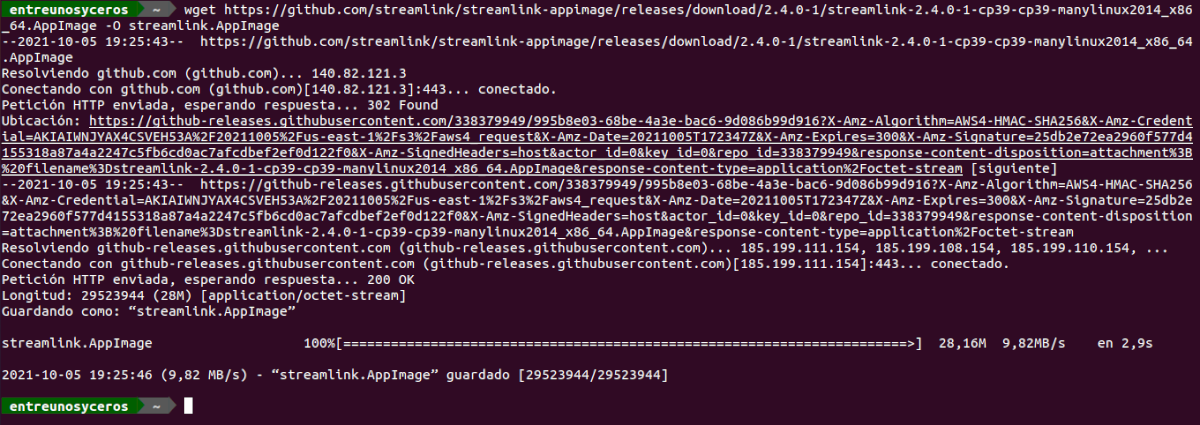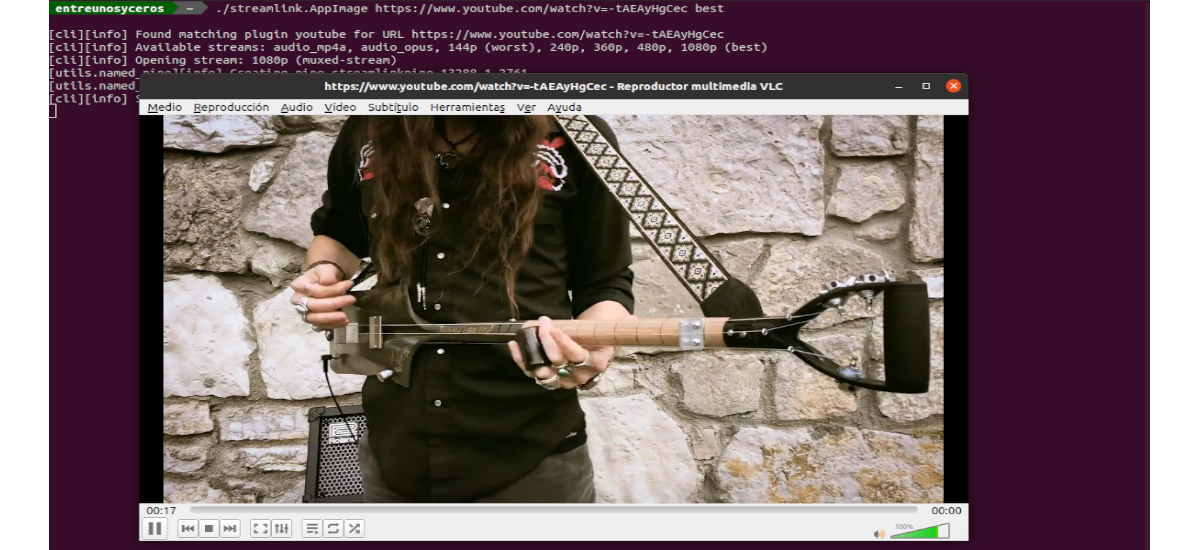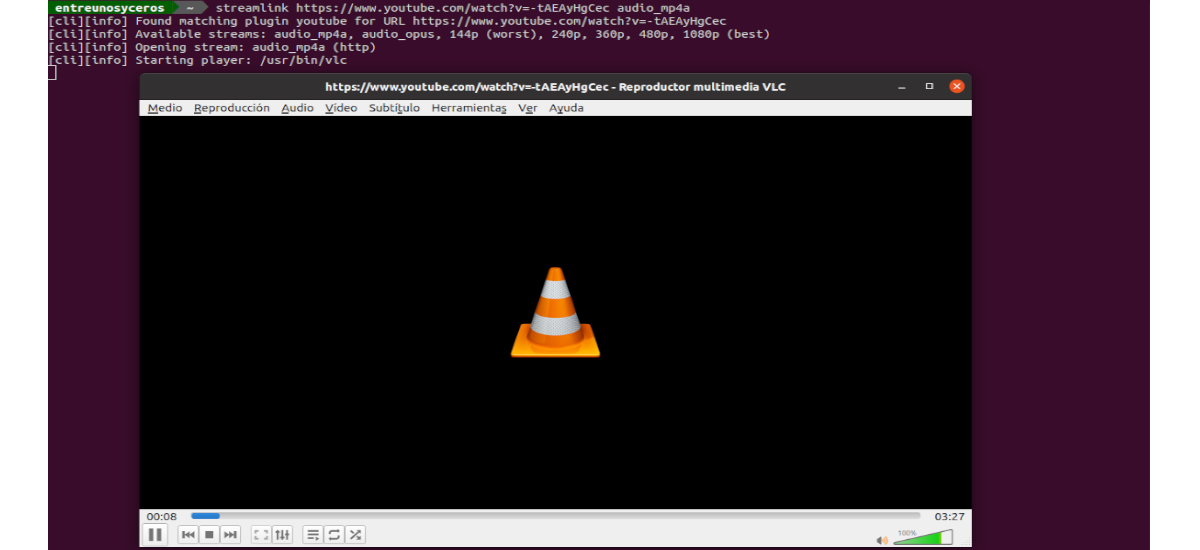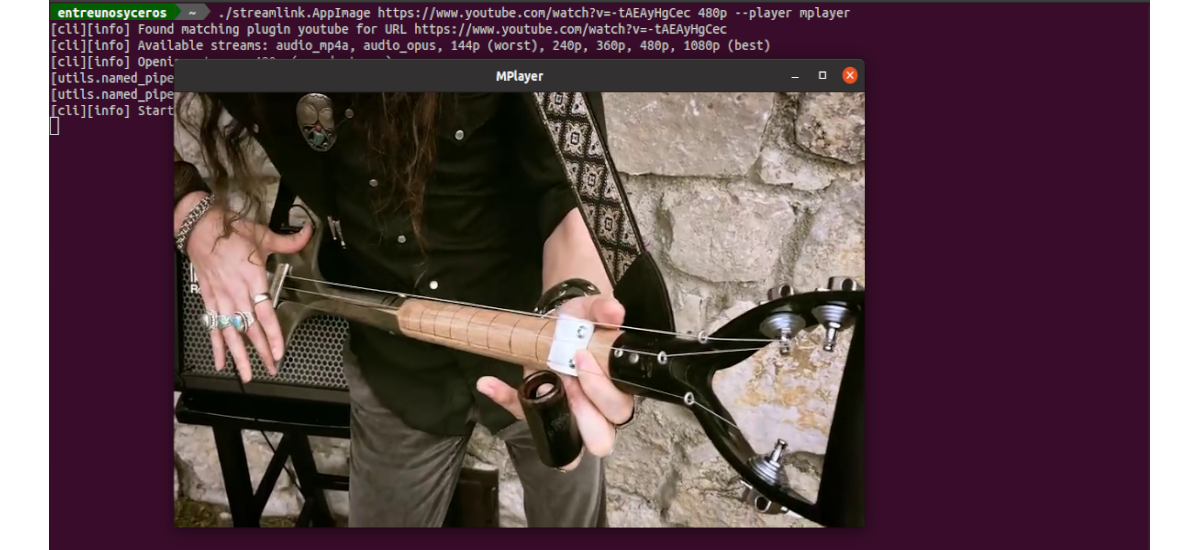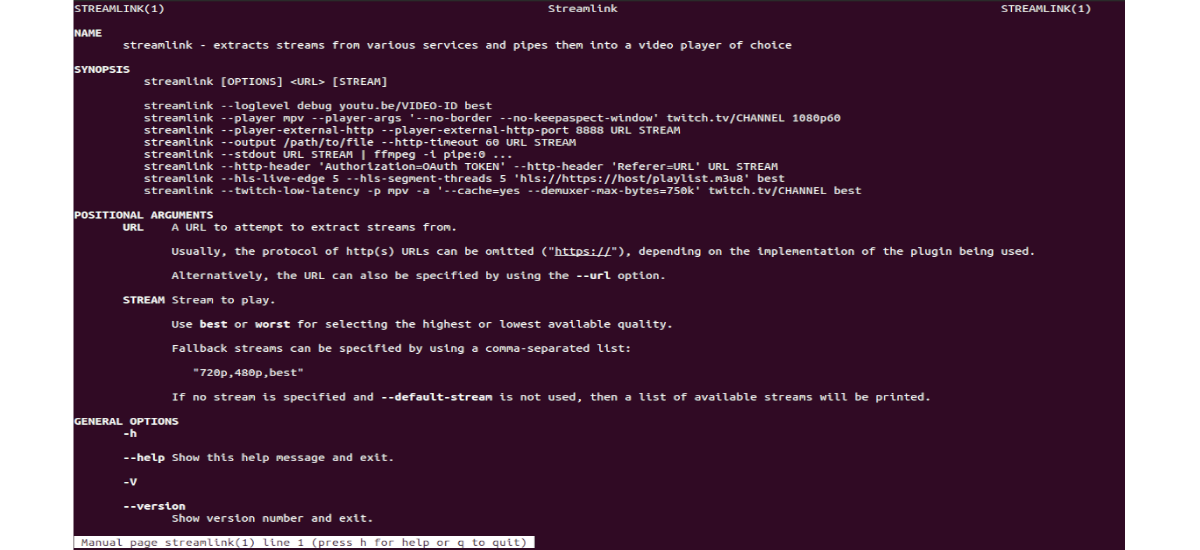I den neste artikkelen skal vi ta en titt på Streamlink. Dette er et kommandolinjeverktøy som lar oss kanalisere videooverføringer fra forskjellige tjenester til en videospiller, som vi må ha installert på datamaskinen vår tidligere. Hovedformålet med denne applikasjonen er å unngå ikke-optimaliserte nettsteder, samtidig som brukeren kan nyte innholdet som overføres.
Streamlink er en open source -program skrevet med Python -språket. Dette programmet ble forked fra LiveStreamer, som ikke lenger vedlikeholdes. Det er en programvare som er kompatibel med GNU / Linux, Windows og Mac OS X. En kollega snakket allerede om dette programmet i denne bloggen for en stund siden, men nå vil vi se et par måter å installere dette programmet på Ubuntu.
Streamlink er et kommandolinjeoverføringsverktøy som lar oss se online videostrømmer på populære mediespillere like populære som VLC, MPlayer, MPlayer2, MPC-HC, mpv, Daum Pot Player, QuickTime og OMXPlayer, etc..
I dag støtter denne programvaren live videostrømmetjenester som YouTube, Dailymotion, Livestream, Twitch, UStream og mer. Siden denne applikasjonen er basert på et system med tilleggsprogrammer som lar deg enkelt legge til nye tjenester. Du kan se listen over tilbehør som er tilgjengelig i det følgende link.
Det er viktig å sette oppmerksomhet på Streamlink vil ikke spille av videostrømmer hvis det ikke er noen mediespillere tilgjengelig på systemet. Derfor er det nødvendig å sørge for at du har installert en spiller på systemet vårt før du bruker dette programmet.
Installer Streamlink på Ubuntu
Via PIP
Siden Streamlink er skrevet med Python, kan installeres ved hjelp av pakkebehandling Pip. Hvis datamaskinen ikke har dette verktøyet, kan du installere det ved hjelp av en terminal (Ctrl + Alt + T):
sudo apt install python3-pip
Når du allerede har Pip installert på datamaskinen din, kan du kjør følgende kommando for å installere Streamlink:
sudo pip3 install streamlink
Som AppImage
Du kan også glede deg over dette programmet ved å bruke den tilhørende AppImage -filen. Denne kan lastes ned fra utgivelsesside ved hjelp av nettleseren eller ved å åpne en terminal (Ctrl + Alt + T) og bruke wget som følger:
wget https://github.com/streamlink/streamlink-appimage/releases/download/2.4.0-1/streamlink-2.4.0-1-cp39-cp39-manylinux2014_x86_64.AppImage -O streamlink.AppImage
Når vi har lastet ned AppImage -filen, har vi bare gjør det kjørbart med kommandoen:
chmod +x streamlink.AppImage
På dette punktet kan vi starte programmet ved å dobbeltklikke på filen, eller ved å skrive inn kommandoen i terminalen (Ctrl + Alt + T):
./streamlink.AppImage
En rask titt på programmet
Som nevnt ovenfor er dette et program for kommandolinjen. Typisk bruk av Streamlink det ville være omtrent som følgende:
streamlink [OPCIONES] <URL> [CALIDAD]
URL angir nettadressen til online videostrømming. Det kan være en hvilken som helst videolink fra nettstedene som støttes. KVALITET indikerer kvaliteten på videoen. Den kan brukes 'beste'eller'verst'for å få den høyeste eller laveste kvaliteten tilgjengelig. I tillegg vil vi også ha muligheten til å spesifisere en liste med oppløsninger atskilt med kommaer, noe som vil være omtrent som følgende:
"720p,480p,best"
Hvis ingen sekvens er spesifisert og ikke brukes –Standardstrøm, vil programmet skrive ut en liste over tilgjengelige karakterer.
Spill av en video
Streamlink vil spille av videostrømmer i vår standard videospiller.
./streamlink.AppImage https://www.youtube.com/watch?v=-tAEAyHgCec best
Når du kjører denne kommandoen, Streamlink trekker ut den elektroniske videostrømmen fra den angitte nettadressen og sender den til standard videospiller (som i mitt tilfelle er VLC), eller som vi angir med den beste tilgjengelige kvaliteten.
Liste over tilgjengelige bekker
Alt du trenger å gjøre er å se listen over tilgjengelige strømmer av videoen ikke spesifiser KVALITET -verdien (verste eller beste).
Spill bare av lyd
Hvis du er interessert i å bare kunne høre lyden, på slutten av kommandoen må du bare legge til "audio_mp4a"O"audio_webm" i stedet for "beste":
streamlink https://www.youtube.com/watch?v=-tAEAyHgCec audio_mp4a
Velg spilleren du vil bruke
Hvis du vil spille av videostrømmene med en annen spiller enn standard, det er bare nødvendig å spesifisere det med alternativet -Spiller etterfulgt av navnet på spilleren:
streamlink https://www.youtube.com/watch?v=-tAEAyHgCec 480p --player mplayer
Denne kommandoen vil spille den gitte videostrømmen i 480p kvalitet ved å bruke Mplayer for å spille den av.
Se andre tjenester
Dette programmet kan også brukes med andre online streamingtjenester gjennom plugins. En fullstendig liste over plugins som er inkludert, finnes i prosjektnettsted.
I tillegg kan vi liste plugins ved hjelp av kommando:
streamlink --plugins
Hjelp
Brukere som vil kan få mer informasjon om bruk av dette programmet kan konsultere mannssidene:
man streamlink
Eller ved å skrive inn terminalen:
streamlink --help
I tillegg kan brukerne vite mer om hvordan du arbeider med dette programmet, ved hjelp av tutorial tilbys på prosjektets nettsted eller på din GitHub-depot.